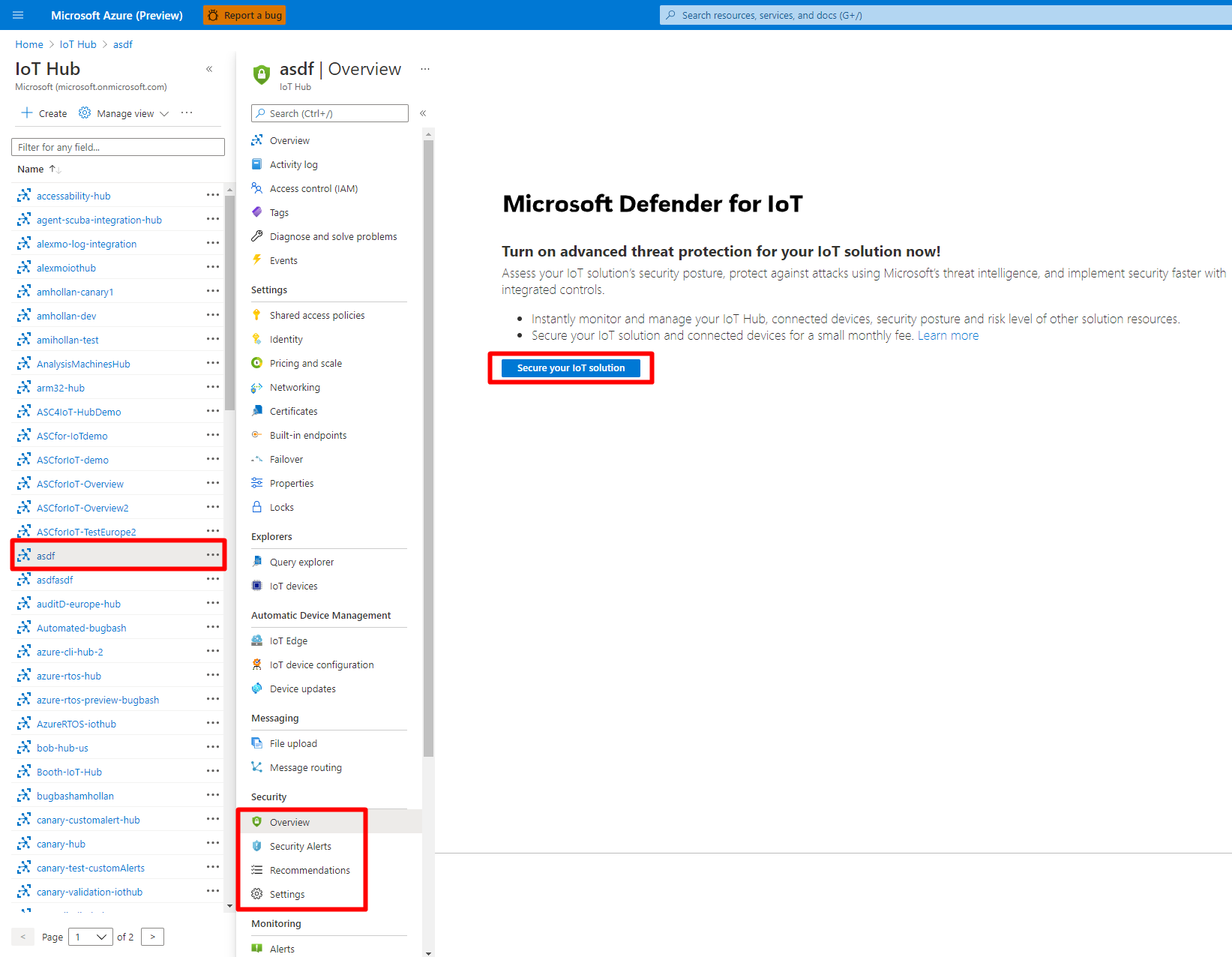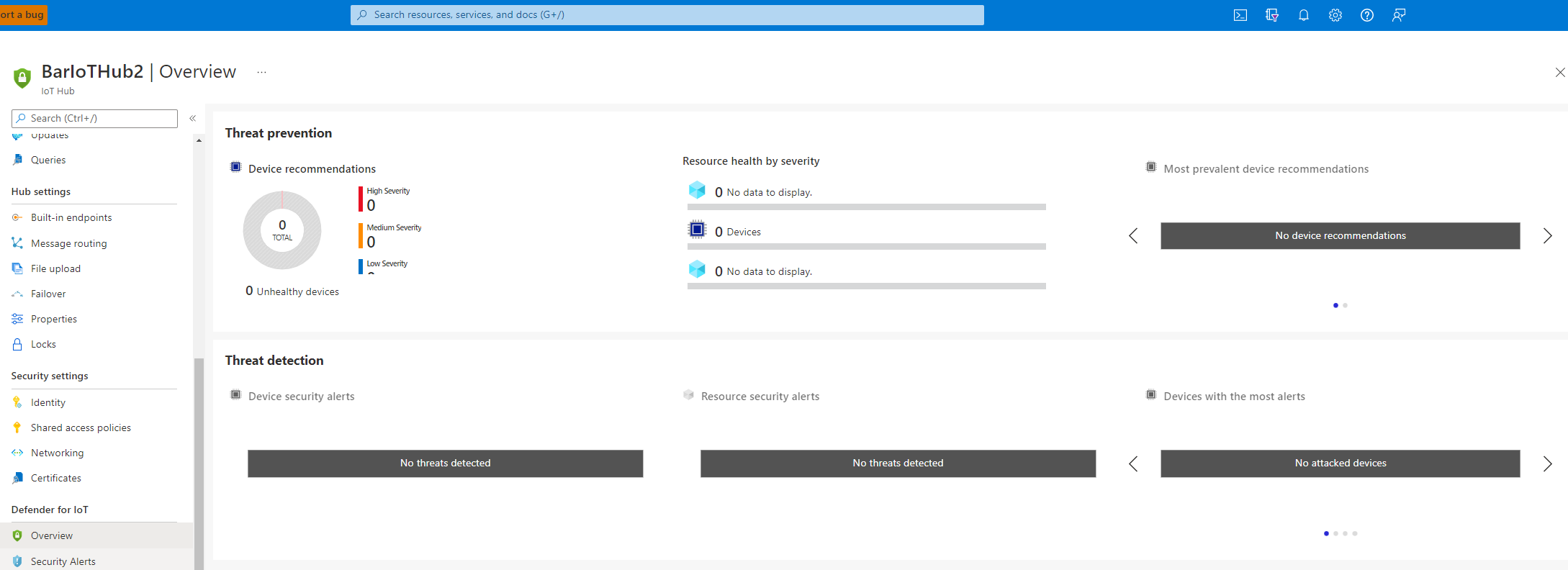Szybki start: włączanie usługi Microsoft Defender dla IoT w usłudze Azure IoT Hub
W tym artykule wyjaśniono, jak włączyć usługę Microsoft Defender dla IoT w centrum Azure IoT.
Azure IoT Hub to zarządzana usługa, która działa jako centralne centrum komunikatów na potrzeby komunikacji między aplikacjami IoT i urządzeniami IoT. Miliony urządzeń i ich rozwiązań zaplecza można połączyć niezawodnie i bezpiecznie. Prawie każde urządzenie można połączyć z usługą IoT Hub. Usługa Defender for IoT integruje się z usługą Azure IoT Hub, aby zapewnić monitorowanie, zalecenia i alerty w czasie rzeczywistym.
Wymagania wstępne
Konto platformy Azure z aktywną subskrypcją. Utwórz konto bezpłatnie.
Możliwość tworzenia usługi IoT Hub w warstwie Standardowa.
W przypadku procesu konfiguracji grupy zasobów i zarządzania dostępem potrzebne są następujące role:
- Aby dodać przypisania ról, musisz mieć role Właściciel, Administrator kontroli dostępu opartej na rolach i Administrator dostępu użytkowników.
- Aby zarejestrować dostawców zasobów, potrzebujesz ról właściciel i współautor.
Dowiedz się więcej o rolach administratorów uprzywilejowanych na platformie Azure.
Uwaga
Usługa Defender dla IoT obecnie obsługuje tylko usługi IoT Hub w warstwie Standardowa.
Tworzenie usługi IoT Hub za pomocą usługi Microsoft Defender dla IoT
Centrum można utworzyć w witrynie Azure Portal. W przypadku wszystkich nowych centrów IoT usługa Defender dla IoT jest domyślnie włączona.
Aby utworzyć centrum IoT Hub:
Postępuj zgodnie z instrukcjami, aby utworzyć centrum IoT Hub przy użyciu witryny Azure Portal.
Na karcie Zarządzanie upewnij się, że usługa Defender dla IoT jest włączona. Domyślnie usługa Defender dla IoT zostanie ustawiona na wartość Wł .
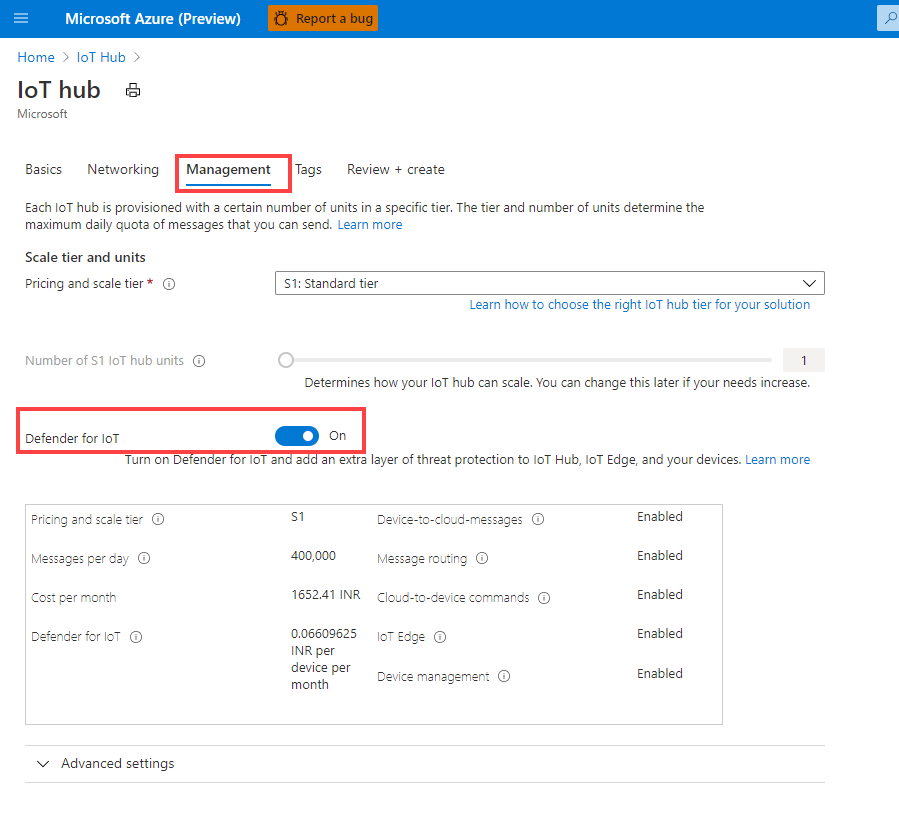
Wykonaj następujące kroki, aby zezwolić na dostęp do usługi IoT Hub.
Włączanie usługi Defender dla IoT w istniejącej usłudze IoT Hub
Możesz dołączyć usługę Defender for IoT do istniejącej usługi IoT Hub, w której można monitorować zarządzanie tożsamościami urządzeń, urządzenia w chmurze i wzorce komunikacji urządzeń z chmurą.
Aby włączyć usługę Defender dla IoT w istniejącej usłudze IoT Hub:
Zaloguj się w witrynie Azure Portal.
Wykonaj następujące kroki, aby zezwolić na dostęp do usługi IoT Hub.
Przejdź do pozycji Omówienie usługi IoT Hub>>
Your hubDefender dla IoT.>Wybierz pozycję Zabezpiecz rozwiązanie IoT i wypełnij formularz dołączania.
Przycisk Zabezpiecz rozwiązanie IoT będzie wyświetlany tylko wtedy, gdy usługa IoT Hub nie została jeszcze dołączona lub jeśli ustawisz przełącznik Defender for IoT na Wyłączone podczas dołączania.
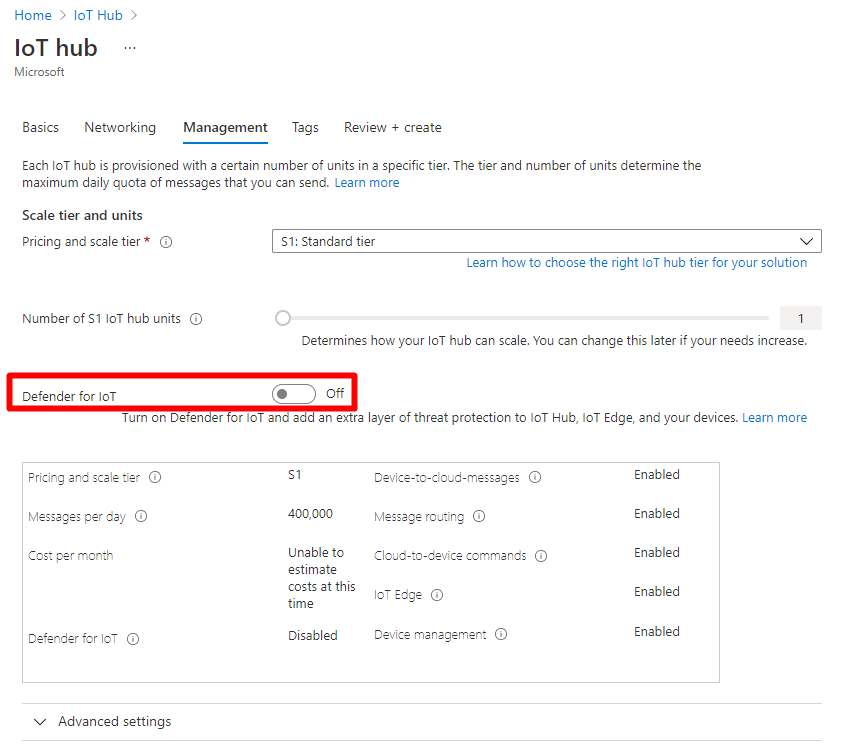
Sprawdź, czy usługa Defender dla IoT jest włączona
Aby sprawdzić, czy usługa Defender dla IoT jest włączona:
Zaloguj się w witrynie Azure Portal.
Przejdź do pozycji Omówienie usługi IoT Hub>>
Your hubDefender dla IoT.>Zostanie wyświetlony ekran Zapobieganie zagrożeniom i Wykrywanie zagrożeń.
Konfigurowanie zbierania danych
Skonfiguruj ustawienia zbierania danych dla usługi Defender dla IoT w centrum IoT, takie jak obszar roboczy usługi Log Analytics i inne ustawienia zaawansowane.
Aby skonfigurować zbieranie danych usługi Defender dla IoT:
W centrum IoT wybierz pozycję Defender for IoT Settings (Ustawienia usługi Defender dla IoT>). Opcja Włącz usługę Microsoft Defender dla IoT jest domyślnie włączona.
W obszarze Konfiguracji obszaru Roboczego przełącz opcję Wł., aby nawiązać połączenie z obszarem roboczym usługi Log Analytics, a następnie wybierz subskrypcję platformy Azure i obszar roboczy usługi Log Analytics, z którym chcesz nawiązać połączenie.
Jeśli chcesz utworzyć nowy obszar roboczy, wybierz link Utwórz nowy obszar roboczy .
Wybierz pozycję Dostęp do nieprzetworzonych danych zabezpieczeń, aby wyeksportować nieprzetworzone zdarzenia zabezpieczeń z urządzeń do obszaru roboczego usługi Log Analytics, który został wybrany powyżej.
W obszarze Ustawienia zaawansowane domyślnie wybierane są następujące opcje. Wyczyść zaznaczenie zgodnie z potrzebami:
Szczegółowe zalecenia dotyczące zabezpieczeń i alerty niestandardowe. Umożliwia usłudze Defender for IoT dostęp do danych bliźniaczych reprezentacji urządzenia w celu wygenerowania alertów na podstawie tych danych.
Zbieranie danych IP. Umożliwia usłudze Defender dla IoT dostęp do przychodzących i wychodzących adresów IP urządzenia w celu generowania alertów na podstawie podejrzanych połączeń.
Wybierz pozycję Zapisz, aby zapisać swoje ustawienia.
Konfigurowanie dostawców zasobów i kontroli dostępu
Aby skonfigurować uprawnienia wymagane do uzyskania dostępu do centrum IoT:
- Skonfiguruj dostawców zasobów i kontrolę dostępu dla centrum IoT.
- Aby zezwolić na dostęp do obszaru roboczego usługi Log Analytics, skonfiguruj również dostawców zasobów i kontrolę dostępu dla obszaru roboczego usługi Log Analytics.
Dowiedz się więcej o dostawcach zasobów i typach zasobów.
Zezwalaj na dostęp do usługi IoT Hub
Aby zezwolić na dostęp do usługi IoT Hub:
Konfigurowanie dostawców zasobów dla centrum IoT
Zaloguj się do witryny Azure Portal i przejdź do strony Subskrypcje .
W tabeli subscriptions (Subskrypcje) wybierz swoją subskrypcję.
Na stronie subskrypcji, która zostanie otwarta, na pasku menu po lewej stronie wybierz pozycję Dostawcy zasobów.
Na pasku wyszukiwania wpisz: Microsoft.iot.
Wybierz dostawcę Microsoft.IoTSecurity i sprawdź, czy jego stan to Zarejestrowane.
Konfigurowanie kontroli dostępu dla centrum IoT
W centrum IoT Hub na pasku menu po lewej stronie wybierz pozycję Kontrola dostępu (Zarządzanie dostępem i tożsamościami), a następnie w górnym menu wybierz pozycję Dodaj > przypisanie roli.
Na karcie Rola wybierz kartę Role administratora uprzywilejowanego i wybierz rolę Współautor.
Wybierz kartę Członkowie , a następnie obok pozycji Członkowie wybierz pozycję Wybierz członków.
Na stronie Wybieranie członków w polu Wybierz wpisz zabezpieczenia platformy Azure, wybierz pozycję Zabezpieczenia platformy Azure dla IoT, a następnie wybierz pozycję Wybierz u dołu.
Wróć do karty Członkowie , wybierz pozycję Przejrzyj i przypisz w dolnej części karty, na karcie Przeglądanie i przypisywanie wybierz ponownie pozycję Przejrzyj i przypisz w dolnej części.
Zezwalaj na dostęp do obszaru roboczego usługi Log Analytics
Aby nawiązać połączenie z obszarem roboczym usługi Log Analytics:
Konfigurowanie dostawców zasobów dla obszaru roboczego usługi Log Analytics
W witrynie Azure Portal przejdź do strony Subskrypcje .
W tabeli subscriptions (Subskrypcje) wybierz swoją subskrypcję.
Na stronie subskrypcji, która zostanie otwarta, na pasku menu po lewej stronie wybierz pozycję Dostawcy zasobów.
Na pasku wyszukiwania wpisz: Microsoft.OperationsManagement.
Wybierz dostawcę Microsoft.OperationsManagement i sprawdź, czy jego stan to Zarejestrowano.
Konfigurowanie kontroli dostępu dla obszaru roboczego usługi Log Analytics
W witrynie Azure Portal wyszukaj i przejdź do strony Obszary robocze usługi Log Analytics, wybierz swój obszar roboczy, a następnie w menu po lewej stronie wybierz pozycję Kontrola dostępu (Zarządzanie dostępem i tożsamościami).
W górnym menu wybierz pozycję Dodaj > przypisanie roli.
Na karcie Rola w obszarze Role funkcji zadania wyszukaj pozycję Log Analytics i wybierz rolę Współautor usługi Log Analytics.
Wybierz kartę Członkowie , a następnie obok pozycji Członkowie wybierz pozycję Wybierz członków.
Na stronie Wybieranie członków w polu Wybierz wpisz zabezpieczenia platformy Azure, wybierz pozycję Zabezpieczenia platformy Azure dla IoT, a następnie wybierz pozycję Wybierz u dołu.
Wróć do karty Członkowie , wybierz pozycję Przejrzyj i przypisz w dolnej części karty, na karcie Przeglądanie i przypisywanie wybierz ponownie pozycję Przejrzyj i przypisz w dolnej części.
Włączanie usługi Defender dla IoT
W centrum IoT z menu po lewej stronie wybierz pozycję Ustawienia, a następnie na stronie Ustawienia wybierz pozycję Zbieranie danych.
Włącz usługę Microsoft Defender dla IoT i wybierz pozycję Zapisz u dołu.
W obszarze Wybierz obszar roboczy usługi Log Analytics, z którym chcesz nawiązać połączenie, ustaw przełącznik na Wł.
Wybierz subskrypcję, dla której skonfigurowaliśmy dostawcę zasobów i obszar roboczy.
Następne kroki
Przejdź do następnego artykułu, aby dodać grupę zasobów do rozwiązania.